Hogyan kell felhívni a kígyó a Photoshop
Munka tárgyak, amelyek egy másik szempontból, vagy a mozgást nehéz.
Ebben a leírásban megmutatom, egy trükk, hogy tudod használni, hogy dolgozzon apró tárgyak vagy egyszerű mozgó képek Photoshop.
Figyelmeztetés: Olyan eszköz, amely azt fogja használni, kapható változat CS5 felett.
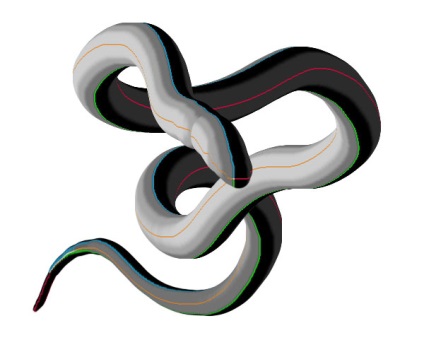
1. rész: hozzon létre egy alapot
Hozzon létre egy új dokumentumot. Ehhez nyomja meg a Ctrl + N, és adja meg a méretei a vászon 600 x 600 pixel.
Aktiválja az Ellipse az eszköztáron (Ellipse eszköz). Majd rajzoljon egy sima, fekete kör. Annak érdekében, hogy egy sima alakú rajz, akkor létre kell hozni egy utat, miközben a Shift billentyűt.
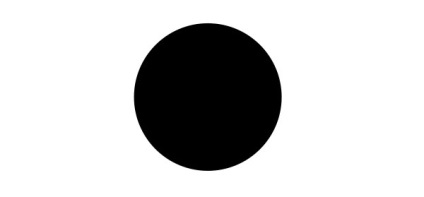
Ismétlődő a kör (Ctrl + J). Ezután nyissa ki a Hue / telítettség (Hue / Saturation (Ctrl + U)). Növelése fényerő beállítását (Lightnes) 100.
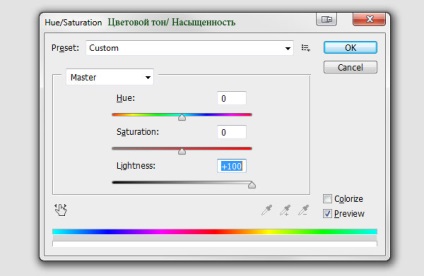
Csökkentse a méret a felső kör. Ehhez el kell menni, hogy az átalakulás funkció, nyomja meg a Ctrl + T Annak érdekében, hogy mentse arányok a figura és a helyét a vásznon, transzformáló, nyomja meg és tartsa a Shift + Alt.
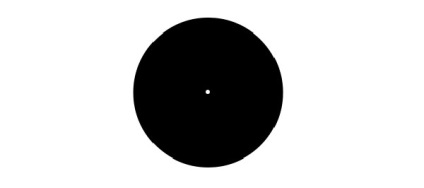
Mivel az ágyon egy fehér pont, nyomja meg a Ctrl + Alt + G - ez lehetővé teszi, hogy gyorsan alkalmazni egy réteg a pont, mint egy vágómaszkot a réteget egy fekete kör.
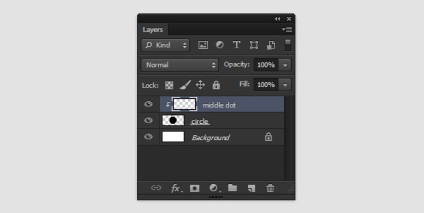
Váltás a Toll eszköz (Pen Tool (P)). Beállítások A műszer az alábbi táblázat mutatja:
Készítsen egy új réteget a tetején egy fekete kör (Ctrl + Shift + Alt + N). Az aktív szerszám Pen (Toll eszköz (P)), akkor kattintson a fehér pont. Tartsa lenyomva a Shift billentyűt, és még egy kattintás a terület a fekete kör. Így lehet gyorsan dolgozzanak egy egyenes vonal.
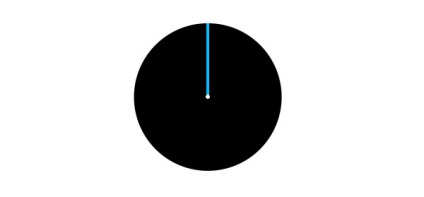
Ismételje meg az előző lépést, és felhívni néhány, a fényes vonalakat, amint az az alábbi példában.
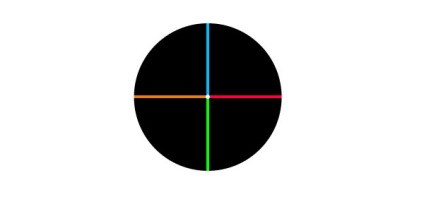
Hozzon létre egy új réteget felett a fekete kör (a rétegek színes vonalak). Aktiválja a téglalap eszközt (Rectangle Tool (U)). Az eszköz beállításait, meg a rajz mód - „A szám» (Alak réteg), a szín beállítása szürke. Következő, rajzoljon egy téglalapot a bal oldalon a vásznon, amint az a lenti képen.
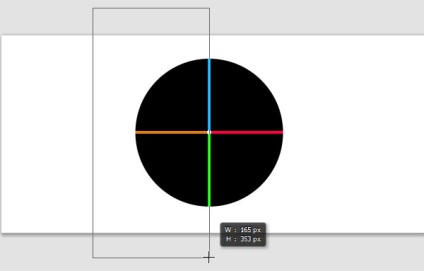
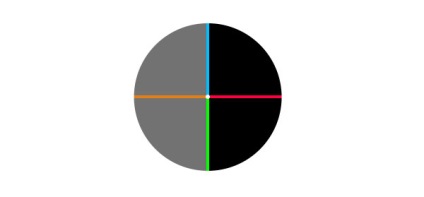
Döntetlen kiegészítő szürke téglalapok különböző fényereje a közepétől a széle (a bal fele a kör feladata lesz a fény, jobbra - a növényzet), és helyezze azokat az egész terület a kör. Vezetett az alábbi példát:
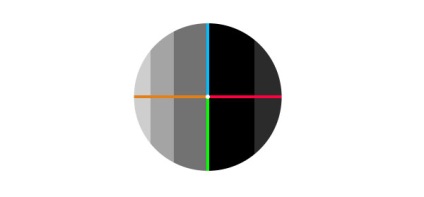
Minden réteg szürke téglalapok összeolvad egy rétegben. Ehhez válassza ki a szükséges rétegek, és nyomja meg a Ctrl + E.
Ezután, az egyesített elmosódás réteg szürke téglalapok: Szűrő> Életlenítés> Gauss (Filter> Blur> Gaussian Blur). Az érték az elmosódás sugara a pick up saját belátása szerint (akkor kap egy sima színek közötti átmenet).
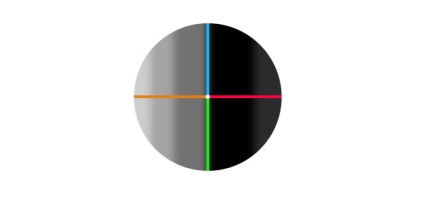
Jelölje ki az összes réteg tartozó fekete kör. Ezután nyomja meg a Ctrl + E lefolyni rétegeket. Az áramköri rétegek hasonlónak kell lennie az egyik, hogy a kép alá.
Állandó a réteget a kombinált tartományváltó, nyomja meg a gombok Ctrl + T, majd csökkentse a skálán a számok.
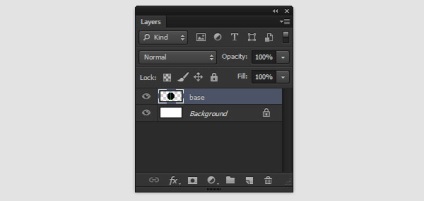
2. rész Brush betöltése Mix (Mixer Brush)
Az eszköztáron található a kefe Mix (Mixer Brush). Ez az ikon el van rejtve a szerszám Brush (Brush Tool). Kattintson a kis háromszög az ikonra, és válassza ki a kívánt eszközt a menüben.
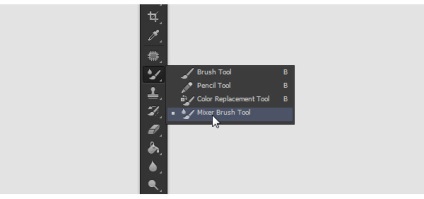
Folytassuk beállítani a szerszámot lehetőségeket. Szükséges paramétereket láthatjuk az alábbi képen. Állítsa be az eszköz lehetőségei, Száraz, nagy terhelés (száraz, sok festék). Felhívjuk figyelmét, hogy ha a funkció „Minden réteg” (minta Minden réteg) aktív. Ha ez a funkció be van pipálva - törölje.
Brush Tool Mix (Mixer Brush) használ kefék könyvtár, mint egy közönséges ecsettel. Állítsa be a kefék, válassza ki a szokásos kerek ecsettel egy kemény szélét. Pick az átmérője a kefe úgy, hogy illeszkedik az átmérője egy korábban létrehozott kör.
Tartsa lenyomva az Alt billentyűt, és egy kattintással egy kört, mi lenne meghatározni, mint egy modell a rajzot.
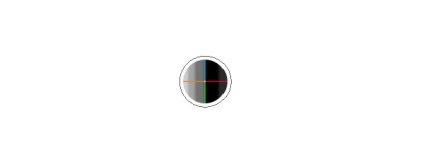
Így töltött a minta mix-kefék (Mixer Brush). Hozzon létre egy új réteget, és próbálja felhívni a görbe rajta.
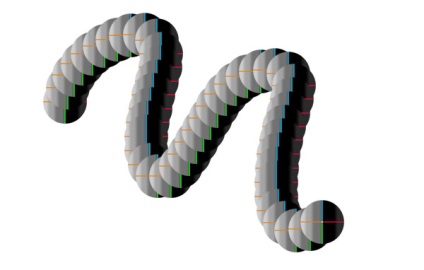
Most kell, hogy állítsa be a kefe, így a görbe nézett simább.
Nyomja meg az F5 gombot, és folytassa a kefe jellemzői. A paraméter értéke időközönként (térköz) a minimumra.
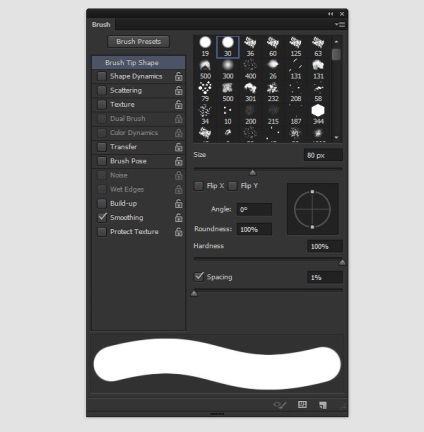
Most ellenőrizze, hogy a behangolt hangszer Vegyes Brush (Mixer Brush Tool).
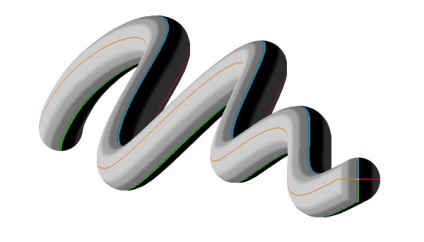
3. rész rajzon hasonlító cső
Bár a leckét, és volt szűkszavú, azt hiszem, meg kell mérni, hogy mi erő Vegyes Ecset (Mixer Brush).
Felhívjuk figyelmét, hogy attól függően, hogy milyen irányban felhívni függ típusú stroke, ez ad nekünk a lehetőséget, hogy dolgozzon alakzatok a lehetőséget egy alak mozgásban.
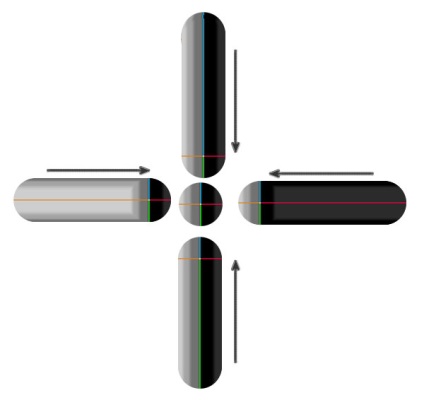
Ez hogyan kell felhívni 3D-ben!
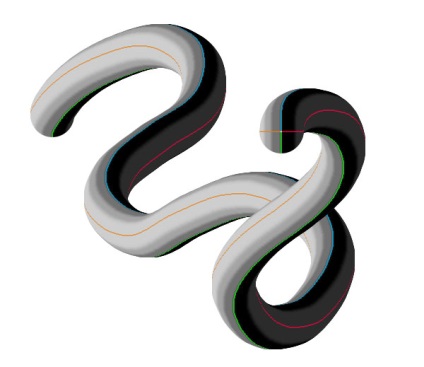
Ne feledje, hogy a Photoshop nem hoz létre lágy sarkok és az átmenetek az Ön számára. Ahhoz, hogy a rajz eredmény teljes mértékben függ a kéz mozgását.
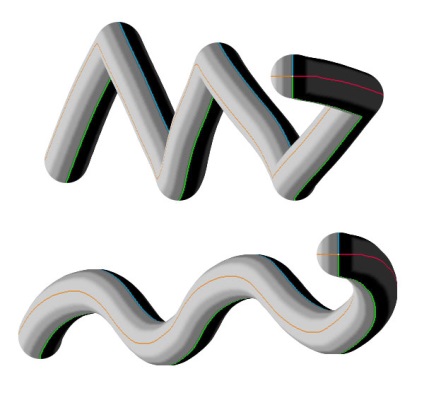
Ne felejtsük el, hogy a kísérlet az ecset beállításait. Ez segít, hogy több összetett objektumok, például úgy, hogy a paraméterek változtatásával a dinamika alakú (Alak Dynamics) és a minimális átmérő (minimális átmérő) levonhatjuk a sziluettje egy kígyó.
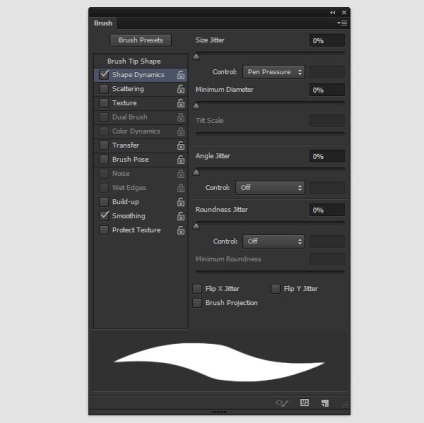
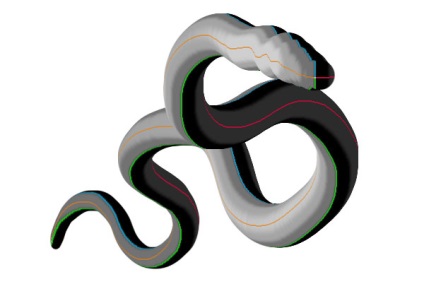
Ha tetszik, állítsa be a bemutató kefe, akkor könnyen menteni. Ehhez megy: Ablak> Paraméterkészletek Tool (Ablak> Szerszám Presets), és kattints a „Create new set” ikonra.
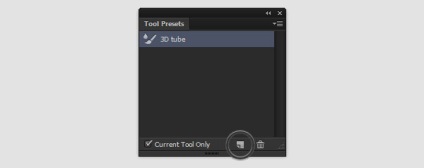
Ez a varázslat!
Használhatja a fent leírt fogadó oly sokszor, hogy én nem is kívánja korlátozni a fantáziáját, hogy az Ön elképzeléseit!
Remélhetőleg a tanulság hasznos az Ön számára, és akkor több időt előnyeit!
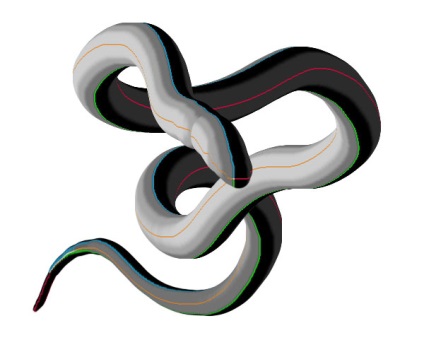
Add-ons:
23638
előfizetők:
70 000 +
Felhasználói élmény:
332604
A többi projekt:
bejegyzés
Regisztráció postán